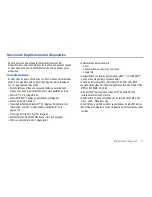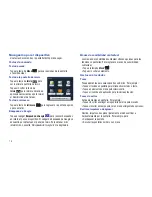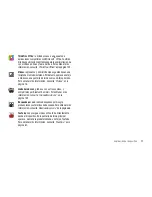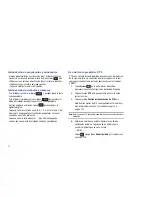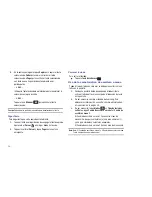24
3.
Toque
Accesos directos
, toque una selección, después siga
las indicaciones para añadirla a la pantalla de inicio.
Añadir accesos directos de aplicaciones
1.
Navegue a un panel de pantalla de inicio.
2.
Toque
Aplicaciones
.
3.
Toque sin soltar un icono de aplicación. El icono de atajo se
colocará automáticamente en la pantalla de inicio
seleccionada.
Eliminación de accesos directos
䊳
Toque sin soltar el atajo hasta que aparezca
Eliminar
,
después arrastre el atajo al icono de
Eliminar
.
Carpetas
Coloque Carpetas en la pantalla de inicio para organizar elementos
juntos en la pantalla de inicio.
1.
Navegue a la pantalla de inicio que desee, después toque sin
soltar la pantalla para ver el menú
Añadir a la pantalla de
inicio
.
Aplicaciones
: inicie una aplicación. Para ver una lista,
consulte
“Lista de aplicaciones”
en la página 26.
Favorito
: inicie una página web marcada como
favorita
.
Indicaciones y navegación
: obtenga indicaciones y
navegación de Google Maps.
Correo
: ingrese a una cuenta de correo. Aparece una
vez que se configure una cuenta de correo electrónico.
Para obtener más información, consulte
“Email”
en la
página 51.
Etiqueta de Gmail
: acceda a una etiqueta de Gmail.
Aparece una vez que se configura una cuenta de Gmail.
Para obtener más información, consulte
“Configuración de su cuenta Gmail”
en la página 48.
Ajustes
: para ir a un parámetro específico.
Android